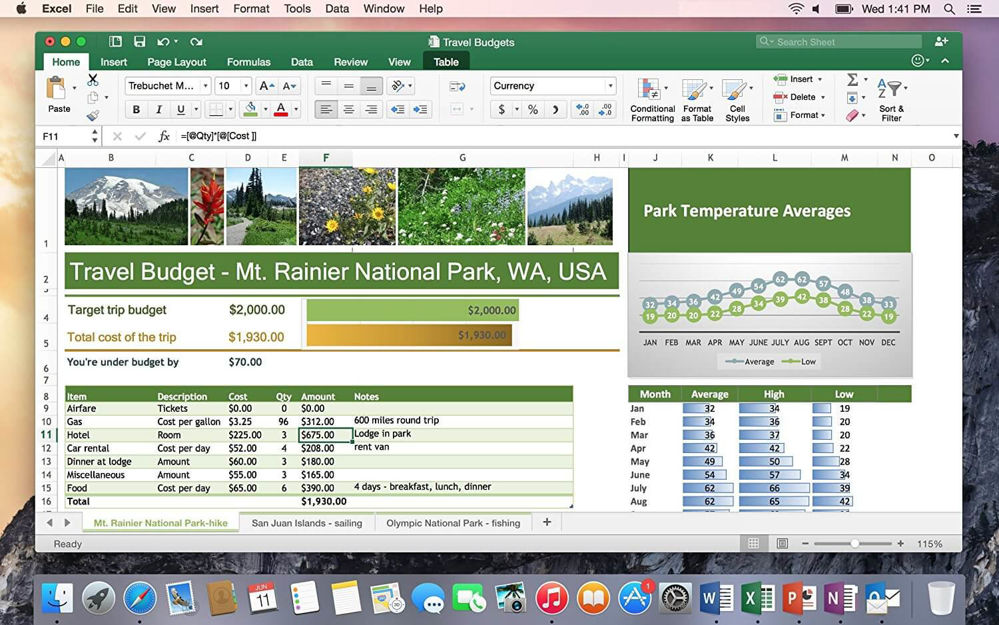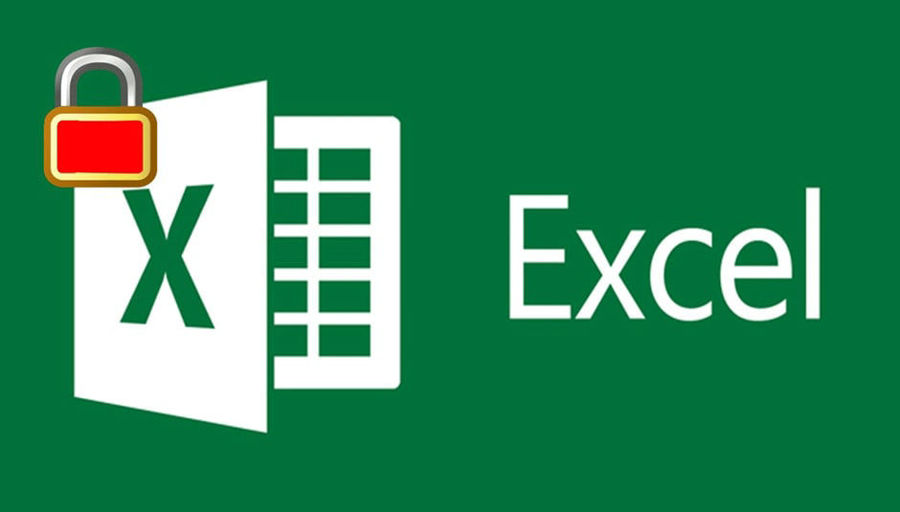
کار بر روی صفحات گسترده در دستگاه های مختلف iOS به صورت رایگان :
اگر به یاد داشته باشید آپریل سال 2014 بود که اولین نسخه از مایکروسافت اکسل تحت پلتفرم آیپد توسط شرکت مایکروسافت منتشر شد. از جمله ویژگی های آن نسخه می توان به طراحی واسط کاربری مناسب و دارا بودن اکثر ویژگی های نسخه دسکتاپ این نرم افزار اشاره کرد. البته این نسخه از نبود امکاناتی هم رنج می برد. به طور مثال می توان به قابلیت چاپ صفحات اشاره کرد
البته چون شروع کار بود نمی توان خیلی گله ای از فقدان این قابلیت در ابتدای کار کرد. به هر حال در مجموع یه لانچ ویژه در زمینه عرضه تحت پلتفرم آیپد محسوب می شد. البته بزرگترین مشکلی که در رابطه با این نرم افزار وجود داشت بهایی بود که کاربران مجبور بودند برای استفاده از این نرم افزار بپردازند. به این ترتیب که هر کاربر برای استفاده قانونی از مجموعه Office 365 باید هزینه اشتراک 100 دلاری را به ازای هر سال تقبل می کرد.
از نسخه 1.2 به بعد که در واقع در اوایل نوامبر منتشر شد محدودیت مذکور به طور کامل برداشته شد . اکنون نرم افزار اکسل تحت سیستم عامل iOS به منظور ایجاد و کار بر روی صفحات گسترده کاملاً رایگان است. تنها نکته ای که باید مد نظر داشته باشید این است که شما ابتدا باید با استفاده از یک حساب کاربری رایگان مایکروسافت لوگین شوید. در صورتی که حساب کاربری نداشته باشید می توانید به صورت مستقیم از رابط کاربری صفحه Home محیط برنامه اقدام کنید. مراحل ثبت حساب کاربری ساده بوده و تنها اطلاعات خاص مورد نیاز، تاریخ تولد و شماره تلفن است.
بعد از اینکه حساب کاربری خود را ایجاد کردید می توانید با اطلاعات هنگام ثبت نام لوگین کرده و کار خود را با نرم افزار صفحه گسترده اکسل آغاز کنید. شما تقریباً تمامی کارهایی را که می شد با نسخه پولی نرم افزار Office 365 انجام داد می توانید در این نسخه نیز انجام دهید. به هر حال شما در استفاده از نسخه رایگان این نرم افزار با کمی محدودیت هم روبرو هستید.
به طور مثال شما نمی توانید سبک ها و لیوت های pivot table را سفارشی سازی کرده و یا قادر به اضافه کردن رنگ های سفارشی به اشکال، درج یا ویرایش WordArt، اضافه کردن سایه ها و سبک های انعکاسی به تصاویر نیستید. یکی دیگر از محدودیت های موجود قابلیت اضافه و یا ویرایش کردن اجزای نمودار است. البته شما می توانید نمودارهای مد نظر خود را اضافه کنید اما نمی توانید نسبت به سفارشی سازی آنها اقدام کنید.
به طور کلی به غیر از محدودیت های گفته شده، من چیز دیگری احساس نکردم و دیگر امکانات موجود به خوبی کار می کردند.
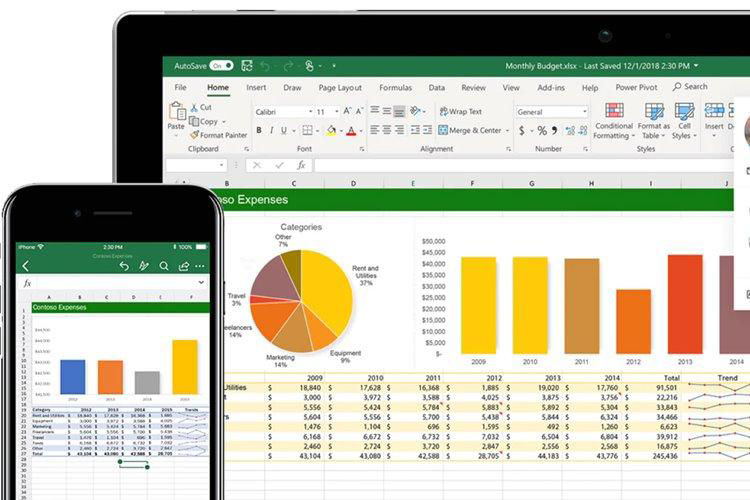
ایجاد، ویرایش، ذخیره،چاپ و هر امکان دیگری در دسترس هستند. زمانی که من قصد تغییر یک نمودار را داشتم یک کادر بازشو به منظور ارتقاء نمایان شد که در واقع اگر من این نسخه را ارتقاء می دادم کل محدودیت های ذکر شده به یکباره برداشته می شد. به طور کلی از نظر عملکردی نسخه رایگان این نرم افزار مشابه با نسخه پولی ای بود که من تحت آیپد دیگر خود از آن استفاده می کردم.
به هر حال اگر شما از استفاده کنندگان همیشگی صفحات گسترده و مجموعه Office 365 هستید و تمایل به استفاده از ویژگی های اصلی این مجموعه را دارید می توانید با پرداخت اشتراک ماهانه 7 دلار مجموعه Office 365 Personal را تحت سه دستگاه مختلف کامپیوتر، تبلت، و گوشی داشته باشید. همچنین در صورت نیاز به استفاده از نسخه Office 365 Home می توانید با پرداخت اشتراک ماهینه 10 دلاری این مجموعه نرم افزاری را حداکثر در سه دستگاه مختلف در اختیار داشته باشید. در ضمن شما می توانید یک ترابایت فضای OneDrive بگیرید که هم می توان آن را در اکسل و هم به عنوان یک فضای ذخیره ابری مورد استفاده قرار داد.
به اضافه این ویرایش رایگان، شرکت مایکروسافت همچنین قابلیت پشتیبانی این نرم افزار از دراپ باکس را فراهم کرده است. برای این منظور کافی است اطلاعات حساب کاربری دراپ باکس خود را در بخش مربوطه وارد کرده، و به راحتی کار با OneDrive نیز از دراپ باکس تحت این نرم افزار بهره مند شوید.
این حرکت مایکروسافت، موجب تعجب من شد چرا که دراپ باکس رقیب اصلی OneDrive است. این یک حرکت بزرگ به شمار می آید که ببینیم مایکروسافت استفاده افراد از دیگر سرویس ها را نیز پذیرفته است.(قابل توجه ما اپلی ها!!)
یکپارچگی دراپ باکس با محیط این مجموعه برنامه فوق العاده عالی به نظر می رسد. شما می توانید وارد حساب کاربری دراپ باکس خود شده و سپس این مکان، در لیست نقاطی که شما می توانید ذخیره کنید و قسمت های مختلف را باز کنید درست در کنار OneDrive قرار می گیرد. شما می توانید صفحات گسترده خود را ایجاد ، ویرایش و آنها را در دراپ باکس خود بدون هیچ مشکلی ذخیره کنید.
رابطی عامه پسند :
رابط این برنامه بسیار عامه پسند بوده و از اساس بر پایه صفحات کوچکتر بهینه سازی شده است. جدای این موضوع، رابط کاربری نرم افزار اکسل نیز که موضوع اصلی این متن هست تحت پلتفرم آیفون 6 فوق العاده عالی به نظر می رسد. اما به هر حال واقعیت امر این است که کار کردن روی صفحات گسترده روی دستگاه هایی با اندازه گوشی هنوز هم دشواری های خاص خودش را به همراه دارد. به عنوان مثال تعداد سلول هایی که می توان تحت آیفون دید به اندازه آیپد هستند لینک اندازه آنها بسیار کوچکتر بوده و در نتیجه خواندن محتویات و یا تپ کردن به منظور انتخاب سلول مورد نظر سخت تر می باشد.
در صفحه گوشی های آیفون هیچ فضایی برای ریبون در نظر گرفته نشده است. برای فراخوانی ریبون شما ابتدا باید روی آیکون Edit تپ کرده تا صفحه Edit که تقریبا ثلث صفحه را اشغال می کند باز شود. حال از این صفحه باز شده شما روی یک بازشوی دیگر برای مثال بخش Formulas تپ می کنید تا باز شود. حال برای استفاده از امکانات بخش Formulas از طریق formula browser یا مرورگر فرمول، عملیات مد نظر خود را انتخاب می کنید. تحت پلتفرم های آیپد، بخش ریبون همیشه قابل دسترس است و انتخاب یکی از آیتم های ریبون تنها یک بخش کوچک از صفحه را اشغال میکند.
به طور کلی نتیجه گیریای که می توان کرد این است که اگر از صفحات گسترده به صورت روزانه و در دفعات زیاد استفاده می کنید بهتر است از آیپد کمک بگیرید در غیر این صورت آیفون هم کارایی لازمه را خواهد داشت.
دیگر بخش های تغییر یافته(یا بدون تغییر) :
در اوایل متن همانطور که اشاره شد عمل چاپ تحت نرم افزار اکسل برای پلتفرم آیپد غیرفعال بود که با آمدن آپدیت جدید، این مشکل برطرف شد. در این نسخه حال شما همچنین می توانید سلول های باز شده تحت صفحات گسترده محافظت شده را ویرایش کنید. عملی که تا پیش از این امکان پذیر نبود.
محدودیت هایی که در متن اصلی به آنها اشاره شد هنوز پابرجا هستند. به عنوان مثال شما می توانید کامنت ها را دیده و یا حذف کنید لیکن قادر به ایجاد یا ویرایش آنها نیستید.
شما قادر به نامگذاری سلول ها یا محدوده ها یا ایجاد قوانین شرطی قالب بندی و وارد کردن فرمول های آرایه ای نیستید. شما نمی توانید تصاویر را ازOneDrive یا DropBox درج کنید تنها راه ممکن استفاده از بخش Photos خود پلتفرم iOS است. به مانند قبل اکسل هنوز همان الگوی عملکردی one-thing-at-a-time را یدک می کشد. به این معنا که اگر شما در حال کار با دو یا چند صفحه گسترده باشید شما مجبورید برای باز کردن دیگری، رابط صفحه فعلی را ببندید.
تفاوت های دیگری هم بین نسخه های iOS، مک و نسخه های ویندوز از نرم افزار اکسل وجود دارد. در صورتی که تمایل به دیدن تفاوت های هر یک از آنها هستید می توانید راهنمای نرم افزار اکسل را در رابط iOS باز کرده تا لیست تفاوت های موجود را ملاحظه کنید.
نتیجه گیری :
به طور کلی اگر شما به دنبال یک نرم افزار صفحه گسترده قدرتمند برای پلتفرم iOS خود هستید که یکپارچگی خود را با کار در پلتفرم هایی نظیر مک، ویندوز،ویندوز فون و یا هر دستگاه iOS دیگری حفظ کند، اکسل تحت پلتفرم iOS بهترین انتخاب برای شما محسوب می شود.
مدل جدید free to create شرکت مایکروسافت تحت نرم افزار اکسل به اکثر کاربران این امکان را می دهد تا به صورت واقعی و تنها با یک حساب کاربری رایگان از این نرم افزار استفاده کنند. در صورتی که نیاز به ایجاد و یا ویرایش نمودارها تحت اکسل پلتفرم iOS نداشته باشید، نسخه رایگان این نرم افزار تقریباً تمامی نیازهای شما را برآورده خواهد کرد.
شرکت مایکروسافت با این سیاست جدید، یک رویکرد و تغییر محسوسی را در استفاده از این محصول برای کاربران خود به ارمغان آورده است. در واقع نسخه قدیمی به کاربران اجازه انجام هیچ کاری را بدون پرداخت پول نمی داد در حالی که نسخه جدید تقریبا هر کاری را بدون پرداخت حتی یک سنت برای شما انجام می دهد. البته به طور کلی اطلاعی از نحوه عملکرد این نسخه در درازمدت ندارم اما به هر فعلاً می توانید این نسخه را به صورت کاملاً رایگان دریافت کنید.
نویسنده:هادی نجار
منبع:macworld.com